工具/原料:
系统版本:windows7系统
品牌型号:惠普暗影精灵5
软件版本:咔咔装机一键重装系统 v2290和win7系统iso镜像
方法/步骤:
利用咔咔装机一键重装系统重装win7专业版:
1、首先在网上找到想要的win7专业版iso系统镜像下载到电脑后,解压到非系统盘。接着下载安装咔咔装机一键重装系统软件打开,单击[备份还原]。

2、选择“自定义还原”,选择需要安装的win7系统镜像文件,点击下一步。

3、软件检测下载win7系统,选中系统单击[还原]按钮。
联想电脑重装系统的方法和步骤
联想电脑其实有各种各样的型号,即使电脑品牌再好,型号再多样也架不住再使用电脑的过程中会遇到重装系统的情况,比如说电脑黑屏,或者是电脑系统内存太卡,下面小编将会针对大家的需求,为大家提供联想电脑重装系统的方法和步骤。

4、部署还原完成后,单击立即重启。

5、在这个界面选择kaka-pe系统进入。

6、咔咔装机软件开始安装win7专业版系统,并在安装成功后自动重启电脑。

7、等待重启进入到新的win7系统界面就是重装win7专业版系统成功啦。
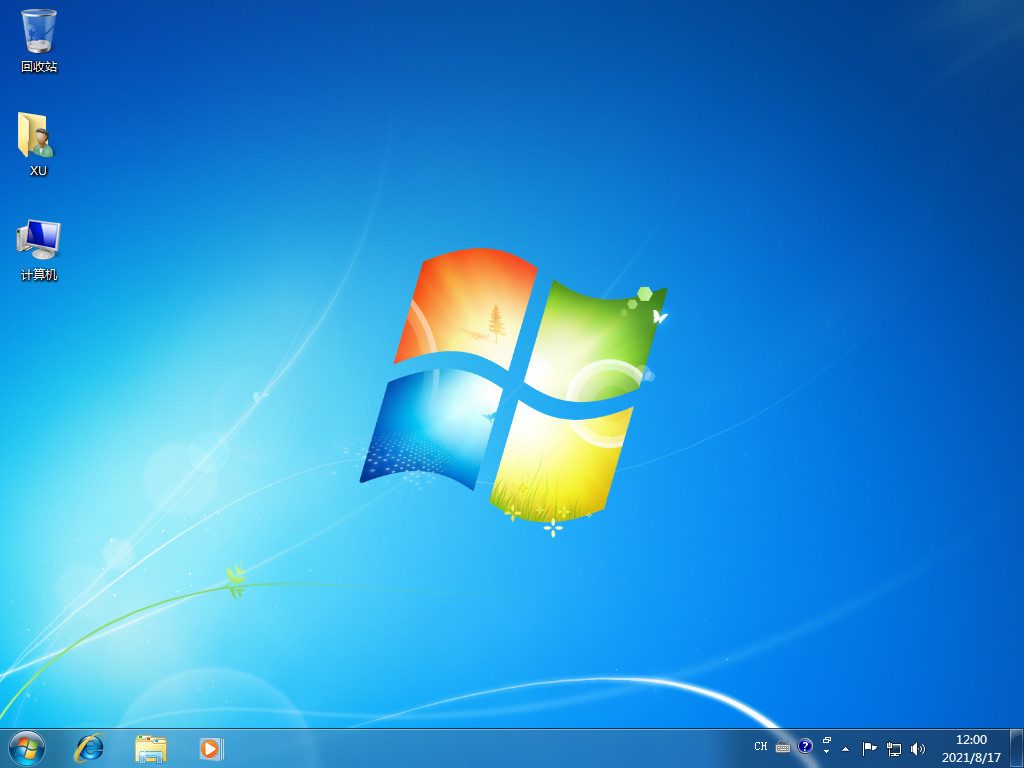
注意事项:注意备份好系统盘的重要资料,关闭电脑杀毒软件。
总结:
安装咔咔装机一键重装系统工具还原安装下载好的win7镜像文件;
等待软件全自动安装win7系统并重启;
重启进入到新的电脑系统桌面。
以上就是电脑技术教程《电脑重装系统怎么弄》的全部内容,由下载火资源网整理发布,关注我们每日分享Win12、win11、win10、win7、Win XP等系统使用技巧!电脑重装系统xp的安装方法是什么
因为现在很多人还是经常使用XP系统的,所以如果使用XP系统的人突然遇到了系统崩溃的情况,重装系统的话,最好也还是选择XP系统,总的来说电脑重装系统XP的安装方法是什么呢?下面小编将会详细的为大家提供。






